Skrivanje uporabniškega agenta v brskalnikih. Preklopnik uporabniškega agenta za Mozilla Firefox: skrijete informacije o brskalniku za vrhove z enim dotikom Kako preverite svojega uporabniškega agenta
SQLMap— ta pripomoček deluje na večini platform in je napisan v jeziku Python. Njegov namen je izvajanje sql injekcij.
* Določanje "sistemske pasice" (strežnik, tolmač skriptov, baza podatkov) * Prikaz uporabniškega imena, pod katerim deluje napadena farma * Prikaz podatkovnih baz, tabel, stolpcev in polj
#Opis Vsi so slišali za WPS in njegovo znamenito luknjo, zato bom začel od sredine.
V protokolu WPS je pin, sestavljen iz 8 števk. Reaver izvede napad s surovo silo na to kodo PIN. Če je pin uspešno izbran, Reaver obnovi ključ WEP/WPA.
V povprečju je delo roparja 10 ur, v manjšini primerov pa je možno ključ do vašega Wi-Fi-ja dobiti v 3 urah.
#Namestitev
Če se niste odločili prenesti Kali Linux, ga vaš Ubuntu najverjetneje nima. Torej, najprej prenesite zahtevano različico brezplačno brez registracije in SMS-a. Ko razpakiramo arhiv, zgradimo: $ ./configure$ make# make install In če ga želite odstraniti, potem: #
Nmap je pripomoček za različna skeniranja omrežij IP, ima možnost določitve OS oddaljenega gostitelja, "nevidnega" skeniranja, vzporednega skeniranja in še veliko več. Zdaj na voljo za kateri koli OS. Skenira z različnimi metodami: UDPTCP (povezava) TCP SYN (napol odprto) FTP-proxy (preboj skozi ftp) Reverse-ident ICMP (ping) FINACK Xmas tree SYN in skeniranje NULL.
Opomba torej ni članek.
Tema odpira številna vprašanja. Ena od rešitev.
Odgovor na vprašanje v temi profila na klepetu.
Odločil sem se, da ga objavim tukaj in verjetno bo komu tukaj zanimivo.
================================================
Python je v večini primerov nameščen
Na VPS se prijavimo preko SSH.
# wget https://thesprawl.org/media/projects/dnschef-0.3.zip
# razpakirajte dnschef-0.3.zip
# chmod 755 *.py
Namestitev modulov
# pip namestite dnslib
# pip namestite IPy
ustvarite datoteko hosts.txt
Huyandex.ru=IP_TVOYE_VPS
Zaženimo. najprej se prepričajte, da vrata 53 niso zasedena in da se izvaja Apache s ponaredkom
./dnschef.py -i 0.0.0.0 --logfile=log.txt --file=hosts.txt
Vaš DNS deluje. Vrne naslove, vendar se vrne samo na zahtevo huyandex.ru
IP_TWOY_VPS
ali takole:
./dnschef.py -i 0.0.0.0 --logfile=log.txt --fakeip=IP_TOUR_VPS
Tako se vaš ip vrne kot odgovor na VSAKO zahtevo.
Če morate pustiti skript v teku in zapustiti vps, ga zaženite prek zaslona ali nohup.
Naslov DNS lahko registrirate v (! VAŠEM!) usmerjevalniku. drugič...
 V tej kratki objavi vam bom pokazal preprost način za spremembo uporabniškega agenta v brskalniku Mozilla. Kaj je ta uporabniški agent? To je zapis identifikatorja brskalnika, ki se pošlje v vsakem podatkovnem paketu med brskanjem po internetu. To pomeni, da ima vsak brskalnik svojega uporabniškega agenta. Vnos je zapisan v HTTP glavi, vendar je tam mogoče najti še nekaj informacij, a to je že druga zgodba.
V tej kratki objavi vam bom pokazal preprost način za spremembo uporabniškega agenta v brskalniku Mozilla. Kaj je ta uporabniški agent? To je zapis identifikatorja brskalnika, ki se pošlje v vsakem podatkovnem paketu med brskanjem po internetu. To pomeni, da ima vsak brskalnik svojega uporabniškega agenta. Vnos je zapisan v HTTP glavi, vendar je tam mogoče najti še nekaj informacij, a to je že druga zgodba.
Ta parameter je potreben predvsem za spletna mesta, da bolje razumejo, kateri brskalnik se uporablja (to je potrebno za pravilno prikazovanje spletnega mesta v vseh brskalnikih, tako zastarelih kot sodobnih). To pomeni, da če imate Mozillo in namestite uporabniški agent iz Internet Explorerja, bodo spletna mesta mislila, da uporabljate njega in ne Mozille.
Uporabniškega agenta v Mozilli lahko spremenite na standardne načine, z uporabo strani z nastavitvami, do njega lahko pridete, če to napišete v naslov: about:config:

Na vrhu bo polje, kjer morate vnesti besedo useragent in preveriti, ali obstaja tak parameter:

Kot vidite, imam ta parameter, vi pa verjetno ne. Zato, če se kar koli zgodi, ustvarite parameter niza z imenom general.useragent.override. Prepričajte se le, da je parameter niz! Nato lahko znotraj tega parametra določite poseben niz (dvakrat kliknite na parameter), ki bo identificiral vaš brskalnik. Na primer, če podate to vrstico:
Mozilla/5.0 (združljiv; MSIE 9.0; Windows NT 6.1; Trident/5.0)
potem vas bodo strežnik ali spletna mesta videli kot Internet Explorer 9, brskalnika vam ni treba znova zagnati, vse bo delovalo takoj. Skoraj vse uporabniške agente je mogoče najti na internetu, v katerem koli brskalniku - samo kopirajte vrstico, jo prilepite na ta način, kliknite OK in to je to - vidijo vas pod drugim brskalnikom
Obstaja tudi dodatek, lahko ga prenesete, imenuje se User Agent Switcher, vendar res ne razumem, zakaj mi ni delal (se je pa namestil). Po namestitvi dodatka bi se moral v brskalniku pojaviti meni z že pripravljenimi agenti brskalnika, verjetno je to zelo priročno in jih lahko hitro spremenite ... vendar jih je tam zelo malo - le nekaj različic Internet Explorer in tretji iPhone, to pa je tudi vse. Kolikor razumem, ta razširitev preprosto omogoča, da sami ustvarite tak meni, saj če pogledate v njene nastavitve, boste opazili možnost dodajanja lastnih uporabniških agentov, tukaj je:

Na splošno mislim, da je to napaka na moji strani, vendar jo lahko namestite, navsezadnje jo je namestilo že veliko uporabnikov in zdi se, da ni težav. Čisto sem pozabil, tukaj je uradna povezava, od koder jo lahko prenesete.
15.02.2016Uporabniški agent je nabor parametrov, s katerimi se določa brskalnik, operacijski sistem, njihove različice, jezik in vtičniki. Takšni podatki so potrebni za pravilen prikaz spletnih strani na različnih napravah in brskalnikih.
Po standardizaciji večjih brskalnikov podatki uporabniškega agenta niso več potrebni in se uporabljajo predvsem za odpravljanje napak na straneh, zbiranje statističnih podatkov in »črno« optimizacijo iskalnikov. Podatki uporabniškega agenta lahko služijo tudi kot dodaten vir informacij za napadalce. Zato uporabniki za zagotovitev anonimnega dela na internetu spremenijo vrednost uporabniškega agenta z različnimi vtičniki in programi.
Pomembno si je zapomniti, da vsi vtičniki ne morejo pravilno spremeniti uporabniškega agenta uporabnika. Nekateri vtičniki nadomestijo podatke uporabniškega posrednika samo v brskalniku odjemalca, podobni podatki strežnika pa ostanejo nespremenjeni. Uporabniki, katerih vrednosti uporabniškega agenta se ne ujemajo, lahko vzbudijo sum pri upravah različnih bančnih spletnih mest in plačilnih storitev.
Kako preveriti svojega uporabniškega agenta
Po namestitvi ali odstranitvi vtičnikov in programov za zamenjavo uporabniškega agenta je priporočljivo opraviti test na spletni strani. Test bo pokazal, ali so vrednosti uporabniškega agenta na strani odjemalca in strani strežnika enake.
Kako spremeniti uporabniškega agenta v brskalniku Chrome
V brskalniku Chrome je bolj priročno zamenjati podatke uporabniškega agenta z vtičnikom »User-Agent Switcher«.
- V brskalniku Chrome prenesite in namestite vtičnik »User-Agent Switcher«.
- Kliknite ikono vtičnika in izberite katero koli vrednost uporabniškega agenta.
- Sovpadanje vrednosti uporabniškega agenta preverimo s testom na spletnem mestu.
Kako spremeniti uporabniškega agenta v brskalniku Firefox
V Firefoxu je mogoče prek nastavitev brskalnika spremeniti uporabniškega agenta.
- V brskalniku Firefox prikličemo skrite nastavitve, vnesemo ukaz about:config v naslovno vrstico in pritisnemo Enter.
- Ustvarite nov parameter z imenom general.useragent.override. Nato pokličite kontekstni meni, izberite »Ustvari« in »Niz«.
- Vnesite ime parametra general.useragent.override in potrdite.
- V okno, ki se prikaže, vnesite zahtevane podatke uporabniškega agenta.
- Rezultat zamenjave uporabniškega agenta preverimo s testom na spletni strani.
Kako spremeniti uporabniškega agenta v brskalniku Opera
V brskalniku Opera je zamenjava uporabniškega agenta mogoča z vtičnikom »User-Agent Switcher«.
- V meniju brskalnika Opera poiščite »Razširitve« in prenesite vtičnik »User-Agent Switcher«.
- Po namestitvi kliknite ikono vtičnika »User-Agent Switcher« in izberite vse podatke, ki bodo prikazani v uporabniškem agentu.
- Na spletnem mestu preverimo pravilnost zamenjave uporabniškega agenta s testom.
Uporabniški agent v Firefoxu in drugih brskalnikih je vrednost niza, ki identificira ta brskalnik in posreduje določene sistemske informacije strežnikom, ki gostijo spletna mesta, ki jih obiščete. Spreminjanje niza uporabniškega agenta je lahko uporabno v določenih scenarijih, na primer ko je neka funkcionalnost spletnega mesta blokirana na določeni platformi in morate to omejitev zaobiti.
Prav tako spreminjanje uporabniškega agenta pogosto uporabljajo spletni razvijalci pri optimizaciji spletnih aplikacij za različne naprave. Uporabniški agent lahko spletnim strežnikom posreduje nekaj informacij o uporabnikovem operacijskem sistemu in različici brskalnika.
Kako spremeniti uporabniškega agenta v nastavitvah Firefoxa
Da bi spremenite uporabniškega agenta v Firefoxu sledite tem korakom:
Brskalniki User-Agent
Tukaj je nekaj uporabniških agentov, ki jih lahko uporabite:
Chrome v sistemu Linux:
Mozilla/5.0 (X11; Linux x86_64) AppleWebKit/537.36 (KHTML, kot Gecko) Chrome/65.0.3325.181 Safari/537.36
Microsoft Edge:
Mozilla/5.0 (Windows NT 10.0; Win64; x64) AppleWebKit/537.36 (KHTML, kot Gecko) Chrome/46.0.2486.0 Safari/537.36 Edge/13.10586
Internet Explorer:
Mozilla/5.0 (Windows NT 6.1; WOW64; Trident/7.0; AS; rv:11.0) kot Gecko
Še več lahko najdete na UserAgentString.com
Nastavitev "general.useragent.overridepreference" velja za vsak odprt zavihek v Firefoxu in traja, dokler je ne spremenite ali izbrišete. Ostaja omogočen tudi, ko zaprete ali znova odprete brskalnik.
Kako spremeniti Firefox User-Agent z uporabo razširitve
Če pogosto spreminjate uporabniškega agenta v Firefoxu, razmislite o namestitvi posebnega dodatka za brskalnik, ki bo prihranil veliko časa.
Spremenite User-Agent v Firefoxu z razširitvijo Preklopnik med uporabniškimi agenti je mogoče narediti takole:

Ta dodatek je posodobljena različica priljubljene razširitve User-Agent Switcher in je napisan z API-jem Web Extensions. Stare različice ni mogoče uporabiti v sodobnih različicah Firefoxa. Ta različica razširitve je popolnoma združljiva z novim Firefox Quantumom.
No, to je vse za danes. Zdaj veste, kako spremeniti uporabniškega agenta v Firefoxu. No, če želite pospešiti brskalnik Firefox, potem .
Če morate iz kakršnega koli razloga spremeniti uporabniškega agenta v brskalniku, potem je ta članek za vas.
Uporabniški agent je torej niz brskalnika (aplikacija), ki služi za identifikacijo različnih parametrov - ime brskalnika, bitnost brskalnika, različica brskalnika, različica operacijskega sistema in drugi parametri.
Izraz se običajno uporablja v omrežnih in internetnih tehnologijah za aplikacije, ki dostopajo do spletnih mest. Uporabniški agent uporabljajo brskalniki, iskalni roboti (Yandex, Google in drugi), pa tudi različni »pajki«, mobilni telefoni in druge naprave.
Tipična situacija v službi - skrbnik sistema je blokiral dostop do vseh brskalnikov razen Internet Explorerja, vendar želite uporabljati Chrome ali Opera, kaj storiti v tem primeru? Prevarajmo sistemskega administratorja. Skrivnost za izogibanje blokadi je sprememba uporabniškega agenta brskalnika.
1. metoda.
Ta metoda deluje v večini brskalnikov. Bližnjici brskalnika dodamo naslednji parameter:
Uporabniški agent
Prisilimo Opera, da se predstavlja kot Internet Explorer 9, z desno miškino tipko kliknite bližnjico - "Lastnost" - "Predmet" in dodajte vrstico:
Uporabniški agent="Mozilla/5.0 (združljiv; MSIE 9.0; Windows NT 6.1; Trident/5.0)"
To pomeni, da bi morala celotna pot izgledati nekako takole:
"C:Programske datoteke (x86)Operalauncher.exe" --user-agent="Mozilla/5.0 (združljivo; MSIE 9.0; Windows NT 6.1; Trident/5.0)"
Zdaj je vse, kar ostane, klikniti "V redu".
2. način: Mozilla Firefox
Odprite brskalnik in v naslovno vrstico vnesite naslednje:
About:config
Kliknite na gumb "Obljubim, da bom previden!"

General.useragent.override

In v vrednost vnesemo uporabniški agent katerega koli brskalnika, na primer 9:
Mozilla/5.0 (združljiv; MSIE 9.0; Windows NT 6.1; Trident/5.0)

pripravljena Zdaj se pretvarjamo v IE.
Metoda 3. Razširitve
Sodobni brskalniki lahko uporabljajo različne razširitve. V brskalnikih iščemo nekaj takega: »Download extensions« in iščemo razširitve, kot so »User-Agent Switcher«, »Custom UserAgent String« in druge.
Najnovejša gradiva spletnega mesta
Družbeni mediji

HTC Desire S - podrobna navodila za pridobivanje root in namestitev programske opreme po meri
Odklepanje zagonskega nalagalnika, namestitev obnovitve, pridobitev korena, utripanje Custom ROM-a Trenutno je zelo malo informacij o odklepanju HTC One X in to ni presenetljivo, saj se je model pojavil relativno nedavno. V tem priročniku bom opisal, kako odkleniti
Računalnik
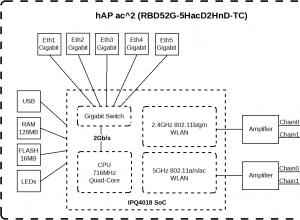
Mikrotik hAP AC - Router za vse priložnosti
Marca 2018 je bil končno v prodaji nov izdelek podjetja MikroTik - hAP AC2 (prodajalec kodiranja RBD52G-5HacD2HnD-TC. Oboževalci so dolgo čakali na to napravo, o pričakovanih zmogljivostih so razpravljali dolgo in vnaprej na forumih za nizko ceno SOHO
Video
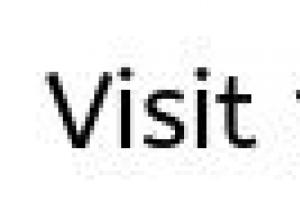
Komunikator pametnega telefona "Nokia X6": pregled, značilnosti in pregledi. Kartica SIM se v mobilnih napravah uporablja za shranjevanje podatkov, ki potrjujejo pristnost naročnikov mobilnih storitev
Nokia x6 je svetel, eleganten, glasbeni predstavnik multimedijskih mobilnih telefonov svetovno znanega finskega podjetja Nokia. Pripomoček je bil javnosti predstavljen 2. septembra 2009 na konferenci Nokia World 2009, ki je potekala v Nemčiji.
Brskalniki
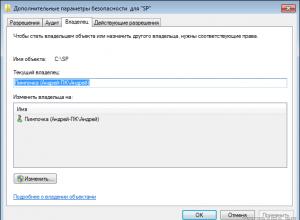
Spreminjanje dovoljenj za datoteke ali mape v sistemu Linux Posebna dovoljenja za datoteke v sistemu Linux
V tem članku bomo podrobno govorili o tem, kako lahko spremenite pravice dostopa do datotek in map v sistemu Windows 7, pa tudi o tem, kako spremeniti lastnika datoteke ali mape. To znanje bo koristno na primer za organizacijo domačega omrežja, na katerega je povezanih več uporabnikov.
Windows 8

ArcheAge - Sistemske zahteve
Sistemske zahteve ArcheAge so opis približnih lastnosti, ki jih mora izpolnjevati računalnik, da lahko poganja določeno programsko opremo. Te značilnosti lahko opišejo zahteve kot
Računalnik
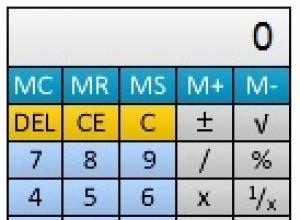
Kaj so pripomočki in gradniki in kako jih namestiti v Windows Kako postaviti pripomočke na namizje
Pripomočki so majhne računalniške aplikacije, ki vsebujejo veliko uporabnih funkcij. Tako ti mini programi omogočajo spremljanje vremenskih indikatorjev, spremljanje najnovejših novic, prikaz ure, koledarja itd. na namizju.